Världen slutar inte snurra när du är borta från kontoret. Dina kollegor och medarbetare kommer fortfarande att skicka dig e-postmeddelanden och mötesinbjudningar. Ett sätt att hålla din kalender skräpfri är att automatiskt tacka nej till möten utanför arbetstid. Det är också en utmärkt strategi för att minska informationsöverbelastningen när du återvänder till kontoret. Följ stegen nedan för att konfigurera Google Kalender så att möten automatiskt avvisas.
Hur man automatiskt avvisar möten i Google Kalender
För att automatiskt avvisa möten i Google Kalender måste du ange när du är borta från kontoret. Tänk på att denna funktion är endast tillgängligt för betalda G-Suite Google-konton.
Hur man tackar nej till Google Kalendermöten på Android
- Öppna din Google Kalender-app.
- Välj Skapa knapp.
- Gå till Inte på kontoret och ställ in dina frånvarodatum.
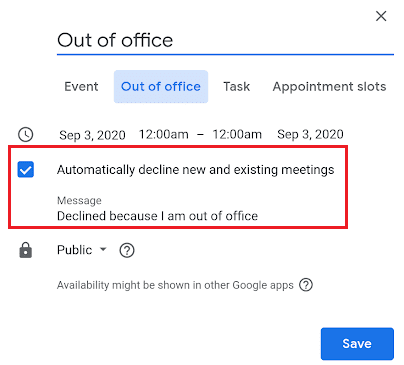
- Redigera dina avvisningsinställningar och meddelande.
- Spara ändringarna.
Förresten, om du vill schemalägga evenemang som inte är på kontoret som upprepas kan du använda alternativet frekvens för evenemang.
Hur man avvisar Google Kalendermöten på PC
- Öppna din Google Kalender.
- Gå till inställningar.
- Gå sedan till Allmän.
- Välj Arbetstimmar.
- Kryssa för Aktivera arbetstider kryssruta.
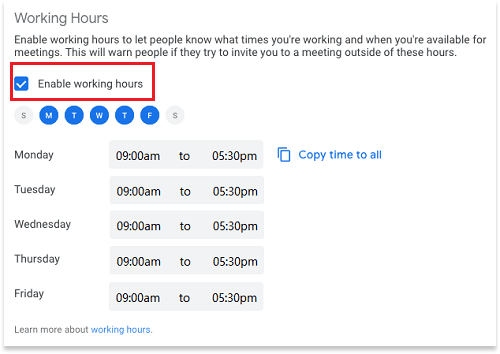
- Välj de dagar och tider du arbetar.
- Spara ändringarna.
När andra försöker schemalägga möten med dig utanför din arbetstid kommer Google Kalender att meddela dem att du inte är tillgänglig just då. För att lägga till flera arbetsperioder, tryck på knappen Lägg till. Klicka på Ta bort för att ta bort inaktuella arbetsperioder.
Om du tillåter att Google Kalender automatiskt avvisar möten utanför din arbetstid, kan du hantera ditt arbete och din privattid bättre. Du kan sätta tydliga gränser för när du är tillgänglig och utanför kontoret.
Slutsats
För att automatiskt avböja möten i Google Kalender, aktivera arbetstider eller frånvarodatum. När folk försöker skicka mötesinbjudningar till dig utanför din arbetstid kommer en varning att dyka upp på skärmen som informerar dem om att du inte är tillgänglig.
Vilka strategier använder du för att bättre hantera ditt arbete och din personliga tid? Dela dina idéer i kommentarerna nedan.